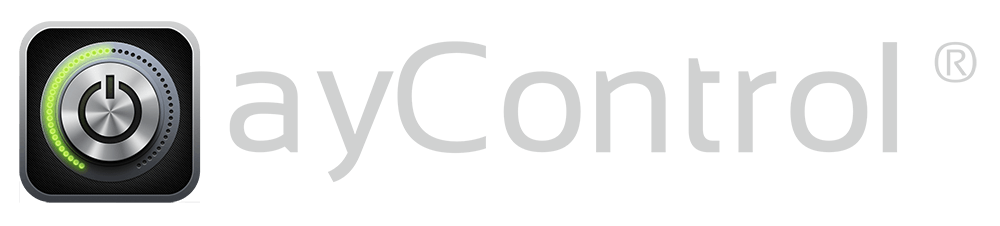In diesem Artikel werden wir Ihnen zeigen, wie Sie in ayControl Szenen aufzeichnen und diese gespeicherte Szenenkonfiguration (Werte) später in EcoButler-Regeln abrufen können.
Vorbereitungen
- Die Steuerelemente die in eine Szene beinhalten soll werden zuvor mit dem ayControl Editor angelegt und zur jew. Szenentaste hinzugefügt. Das resultierende Profil wird anschließend an ayControl übertragen.
- Die aktuellste Version von EcoButler, mindestens aber 1.6.8c wird verwendet (Ggf. EcoButler updaten).
- Ihr ayControl-Gerät muss zuvor mindestens eimal mit dem EcoButler verbunden gewesen sein, dies gewährleistet dass die Verbindungseinstellungen zum EcoButler gültig sind.
Szenen aufnehmen bzw. Speichern
Wenn Sie nun in ayControl mithilfe der Szenentasten eine Szene aufnehmen, erscheint unter iOS eine Meldung, ob Sie die gerade aufgenommene Szene dem EcoButler verfügbar machen wollen. Wenn Sie dies bestätigen, wird die aktuelle Szenenkonfiguration an den EcoButler übertragen.
Unter Android wird standardmäßig versucht diese Szene an den EcoButler zu übertragen. Hier sollten Sie die Meldung „Profil erfolgreich aktualisiert“ sehen, wenn die Übertragung der Szenenkonfiguration auf den EcoButler erfolgreich war.
Szenen im EcoButler verwenden
Um die gespeicherte Szene in einer EcoButler-Regel zu verwenden können Sie sich nun mit dem EcoButler verbinden und als Aktion die (Szenen)-Taste auswählen. Wenn diese Regel nun ausgeführt wird, werden die KNX-Aktoren entsprechend dieser gespeicherten Szene angesteuert.
Sie können dabei auch jederzeit die Szene ändern, indem Sie von ayControl aus die entsprechende Szene neu aufnehmen und neu an den Ecobutler übertragen. Damit wird die Szenenkonfiguration am EcoButler aktualisiert. Es sind hierfür keine Änderungen an der entsprechenden Regel notwendig.